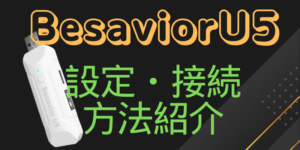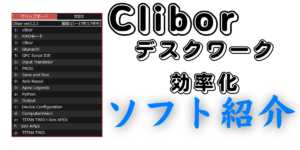前から気になっていた「Beloader Pro」を入手できたので初期設定方法を紹介します。
2023年6月~では「Besavior」 を使用してPS5版ゲームをリモートプレイ無しでプレイ可能となりました。
こちらの記事を参考にして下さい。
-

-
Besavior PS5版ゲームをコンバーターで遊ぶことができる!接続方法の紹介→TITAN TWOを使用しCVアンチリコイルも使用可能!!
続きを見る
Beloader Proとは?

コンバーターを使用して、PS5版のゲームをプレイしたい場合はリモートプレイを使用して接続・操作をする必要があります。
「Beloader Pro」はリモートプレイを使用して、最小限の遅延でコンバーター操作を可能にしてくれるデバイスとなります。
コンバーター対応機種:TITAN TWO、XIM APEX、ReaSnowS1、CronusZen、CronusMax、USB Gamepads
幅広く対応しているのでPS4と同じように、ゲームをプレイすることが可能になります。
※PS5本体でPS4版のゲームをプレイする時は、リモートプレイを使わないで操作可能です。
※PS5本体でPS5版のゲームをプレイする時は、リモートプレイを使用して操作して下さい。
Beloader Pro スペック
| Bluetooth | Bluetooth5.0 |
| イヤホンジャック | 3.5mm音声ポート |
| 対応コンバーター | TITAN TWO、XIM APEX、ReaSnowS1、CronusZen、CronusMax、USB Gamepads |
| 機能 | マッピング、ターボ、コンボ、リコイル軽減、 自動ループのマクロ機能搭載 |
Beloader Pro 開封
パッケージ

付属品
・USB Type C x2
・本体
・日本語マニュアルQR

Beloader Pro 設定
ソフトウェア ダウンロード
ソフトウェアをダウンロードして下さい。
「Beloader Pro Software」クリック
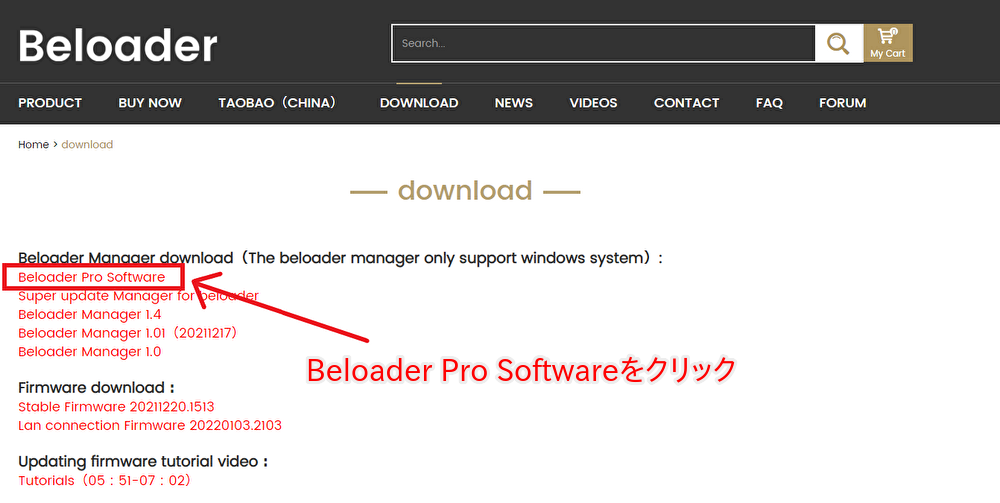
Beloader Pro Softwareクリック後、「Beloader Pro software and manual 20xx.xx.xx」をクリック
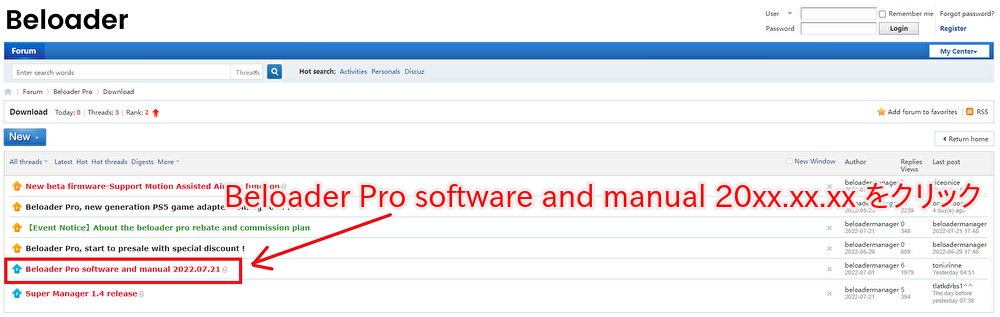
ZIPファイルをダウンロード
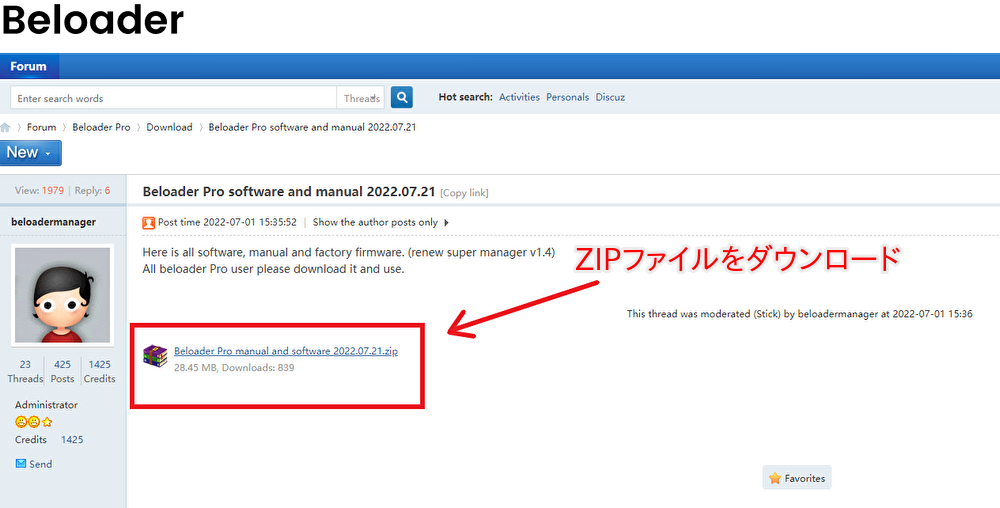
ドライバー インストール
ダウンロード出来たらZIPファイルを展開して下さい。
展開後、「Beloader Pro Software」をクリック
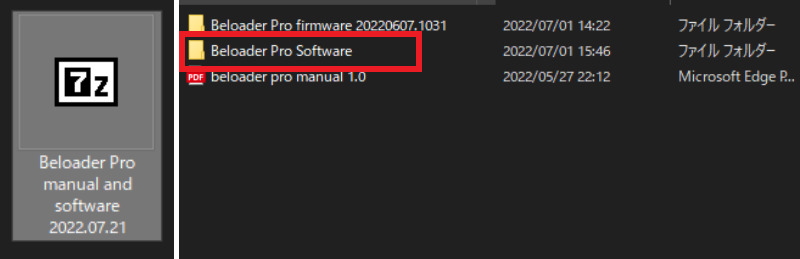
「DriverV1.0 For Beloader Pro」クリック
「ManagerDriverV1.0 for beloader pro」をクリック
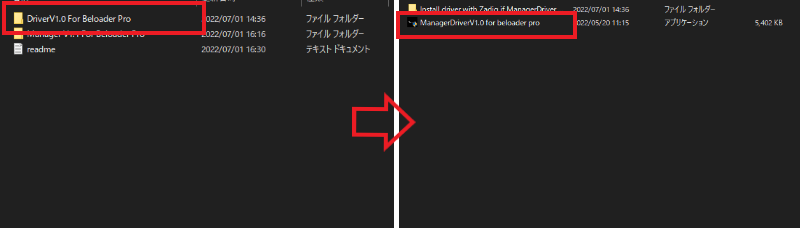
「Yes」をクリックします。
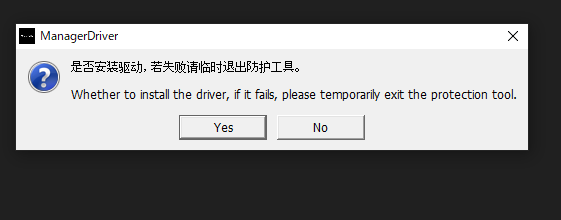
ドライバーインストローラーが表示されます。
「次へ」をクリック
「完了」をクリック
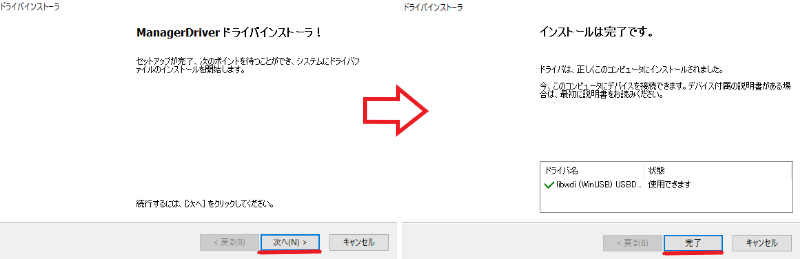
Beloader Pro:PCに接続
Beloader ProをPCに接続するための準備をします。
付属品の「USB Type C」を本体左上に接続します。

次にBeloader Pro本体左下にあるボタンを押しながらPCに接続します。
1回押すだけではダメです。ボタンから指を離さずPCに接続。

接続が成功すると本体が白色LEDが点滅します。

Manager 起動
「Beloader Pro Software」をクリック
「Manager V1.1 For Beloader Pro」をクリック
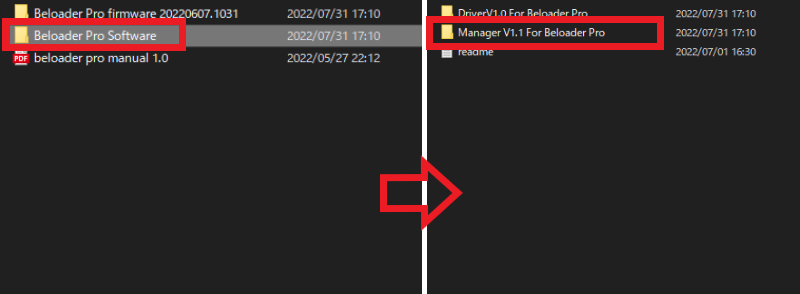
「Super Manager V1.4」をクリック
「Super Manager」を管理者と実行を選択してクリック
※この方法で起動できない場合は、「Super Manager」を何回もクリックしていると起動することがあります。→私のメインPCはこの方法で起動しました・・・
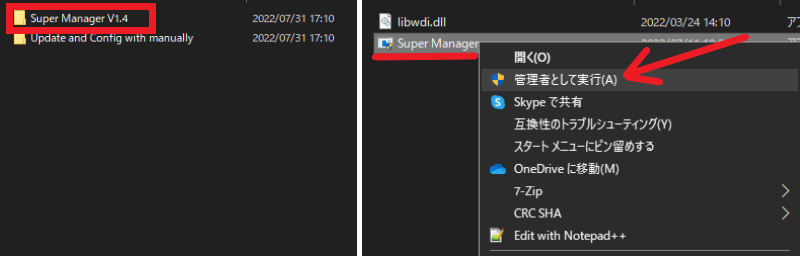
Manager 操作
「Configuration」クリック
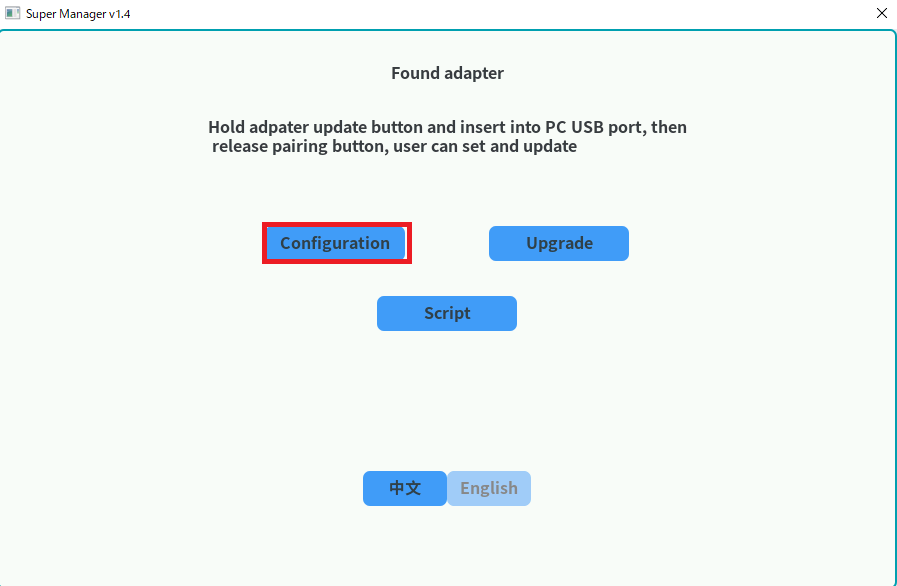
こちらの画面が表示されたら、「Click here to set up your PSN account」をクリックします。
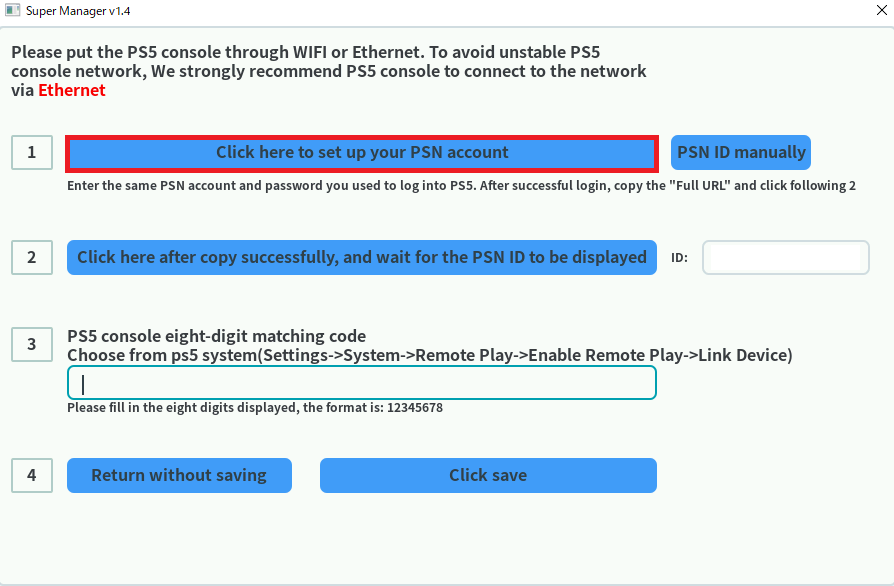
PSNアカウントを入力してサインインします。
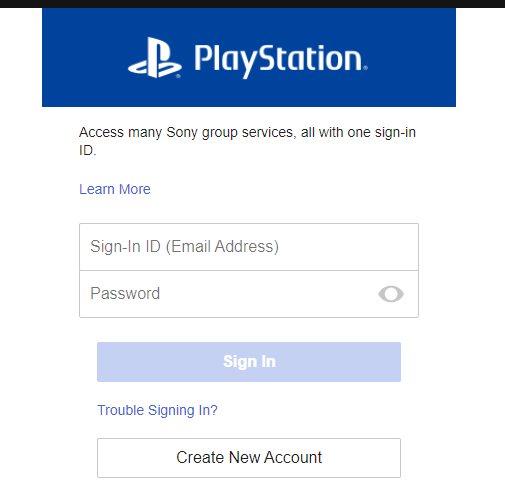
アカウントにログインできると、「redirect」と表示されています。
このページのUALを全てコピーして下さい。
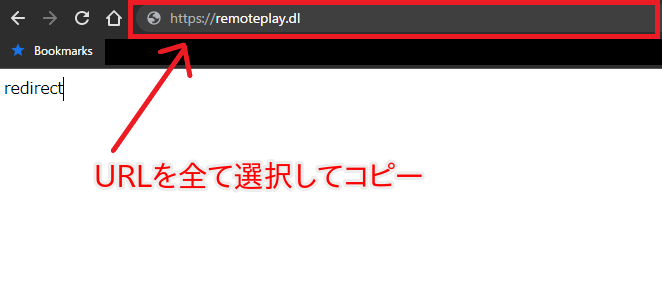
「Click here after copy successfully, and wait for the PSN ID to be displayed」をクリック
コピーしたURLが自動で入力されます。右側にIDが自動入力されます。
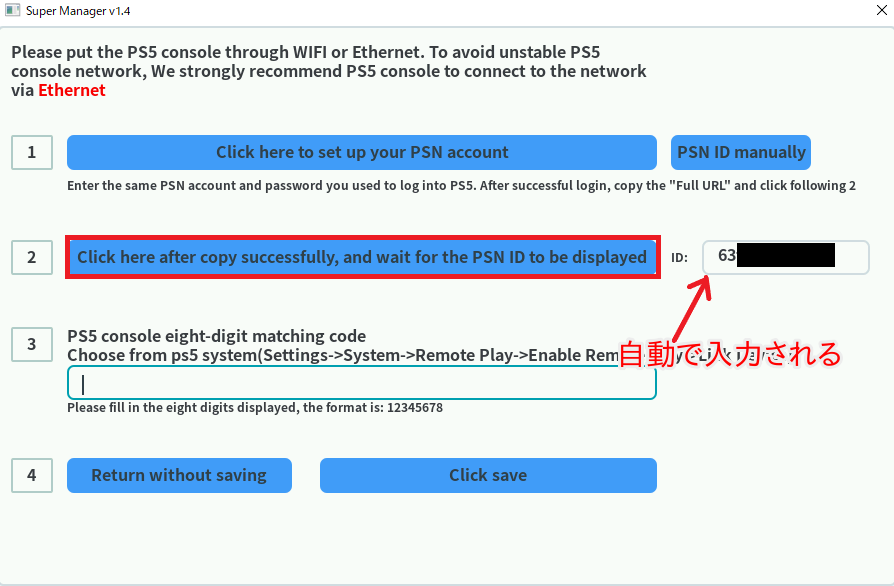
PS5を操作
設定→システム→リモートプレイ→機器をリンクの順番で進む
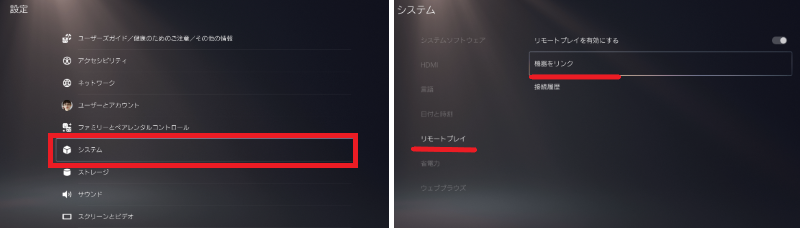
PS5で表示される、8ケタの番号をメモする。
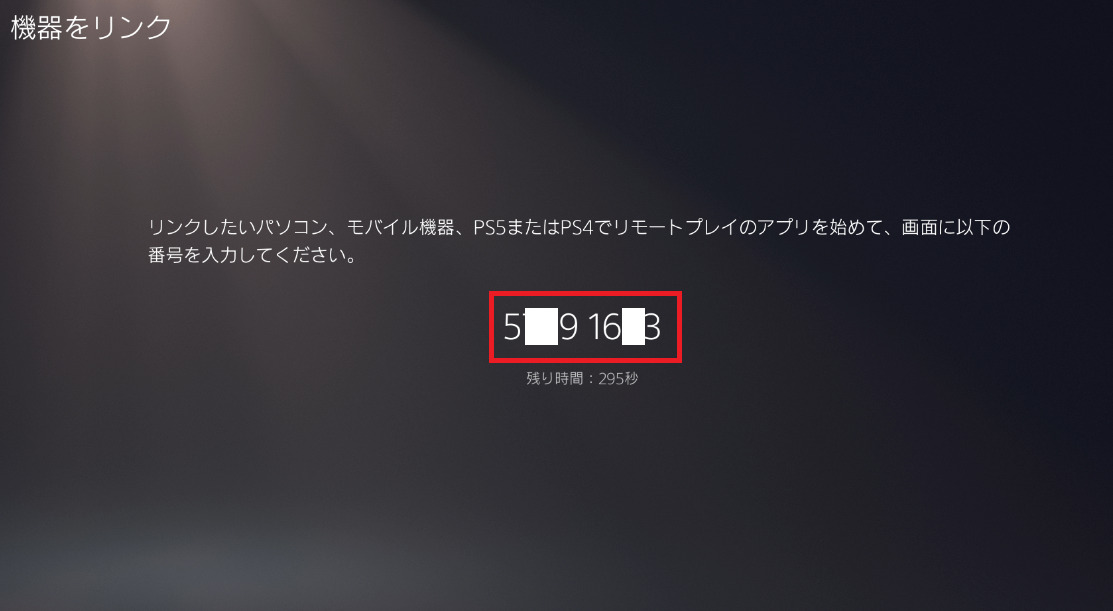
赤枠の箇所に8ケタの番号を入力する。
入力後、「Click save」をクリック
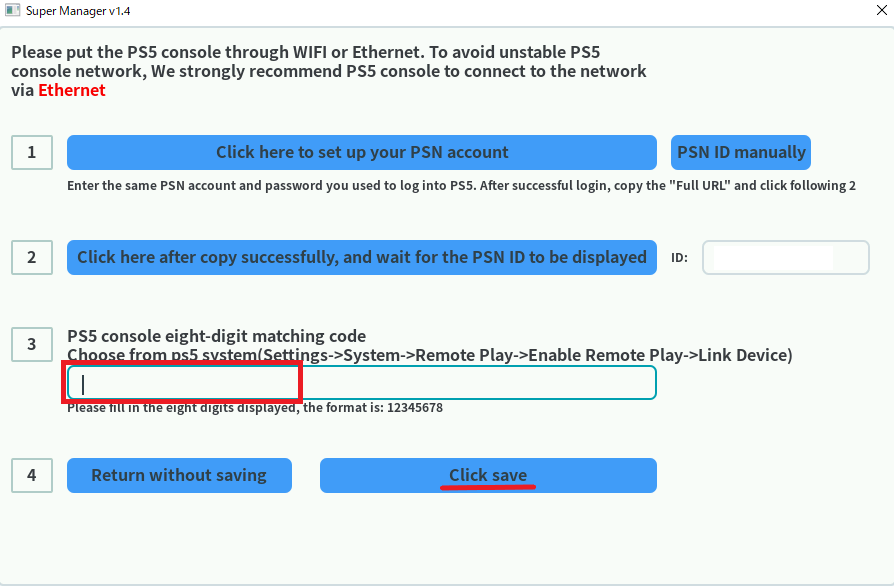
PS5にBeloader Proを接続
Beloader ProにLANケーブルを接続して下さい。
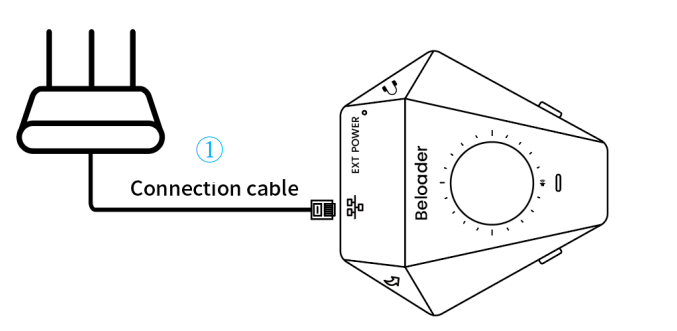
接続ができたら、Beloader Pro本体左上にType Cを接続して下さい。※この画像にはLANケーブル接続しておりませんが、LANケーブルは必ず接続して下さい。

USBをPS5に接続して下さい。
接続後、、Beloader Pro左下のボタンを一度押して下さい。
LEDが「緑色」になれば接続完了です。

接続完了後
Beloader Proにコンバータを接続します。
Beloader Pro+TITAN TWO+Xim APEX の接続例です。
※TITAN TWOのBポートには何も接続しなくてOKです。
※Xim APEXにマウスやキーボードを接続して下さい。

「OUTPUT Protocol」→PS4でOKです。
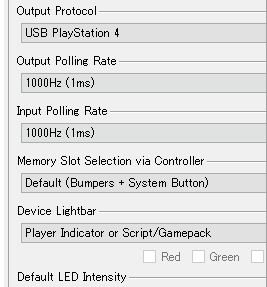
Beloader Proにコンバータの接続完了後→PS5に接続して下さい。
接続が成功すると、PS5版ゲームでマウス・キーボードの使用可能です。
まとめ
・TITAN TWO+Xim APEXの接続も使用可能。
・CVもそのまま使用可能。
アンチリコイルが起動しない場合
アンチリコイルが起動上手く動作しない場合はこちらの記事を参考にして下さい。
-

-
TITAN TWO CV設定後 起動しない・アンチリコイルが作動しない時の解決方法
続きを見る
TITAN TWO その他の記事
-

-
【TITAN TWO】記事まとめ
続きを見る
-

-
【TITAN TWO】エラー発生原因 解決方法のまとめ
続きを見る
-

-
【TITAN TWO】PC版 Apex Legends コンバーター アンチリコイル使用・接続方法を解説
続きを見る
カテゴリー別新着記事一覧
-

-
Besavior P5 MATE 設定方法 / 接続方法を図で紹介!
今回は、2024 年 5 月販売の Besavior P5 MATEの設定方法、接続方法を紹介します。 PS5 版のゲームをコンバーター直繋ぎでプレイできるよう ...
-

-
【XIM MATRIX】PS5 リモートプレイ接続方法を解説
今回は、XIM MATRIXとPS5のリモートプレイ接続方法を解説していきます。 リモートプレイの機能を使用することで、キーボード・マウスを使いながらPS5版ゲ ...
-

-
XIM MATRIX ファームウェア/マネージャー最新バージョンの使い方 (ベータ版) 【Firmware/Manager 20240219版】
XIM MATRIX ファームウェア/マネージャー最新バージョン(ベータ版)の使用方法を紹介します。 とにかく最新バージョンを使用したい!!人向けの記事となりま ...
-

-
TITAN TWO どのゲームにもマクロ使用可能 単純作業のループにオススメ!
TITAN TWOのマクロ使用方法の解説を行います。 繰り返し作業が必要な場合は有能なツールとなります。 このマクロは難しいデータ入力、作成は不要で誰でも簡単に ...
-

-
Besavior U5 設定方法 / 接続方法を図で紹介 Besaviorで発生していたタッチパッド無反応バグも解決できる!!
Besaviorから新製品が販売されました。 PS5版ではコンバータの使用ができませんでした。 しかし、PS5版ゲームでコンバータを使用可能にするのが「Besa ...
コンバーター 記事一覧はこちらをクリック
-

-
Azeron Cyborg II ソフトウェア 設定方法 (Xim Matrix やTITAN TWOでも使えるキーパッド)
Azeron Cyborg II がついに届いたので設定方法などを紹介したいと思います。 コンバーターの Xim Matrix やTITAN TWO などにも対 ...
-

-
Azeron Cyborg II が届いたのでレビュー
Azeron Cyborg は、ゲーミング体験を向上させることを目的とした、カスタマイズ性とエルゴノミクス(人間工学)に焦点を当てた 3D プリンタ製ゲーミング ...
-

-
Logicool G PRO X TKL LIGHTSPEED レビュー ゲーミングキーボードがワイヤレス化で快適に!
Logicool G(ロジクール G)から「G PRO」が発売され、長い間有線モデルしか販売されてませんでした。 今回やっと無線モデルが販売され、機能面でもバー ...
-

-
Wooting 60HE 買い方
Wooting 60HEの購入方法を紹介します。 Amazonアカウントがあれば購入できます!(Amazon pay払いアマギフ残高で支払い可能) だいたいです ...
-

-
Logicool G502 X LIGHTSPEED レビュー 多ボタンゲーミングマウス
今回は、G502 X LIGHTSPEEDをレビューします。 私は、G502シリーズを長年愛用しています。 使用感など、購入の参考になりそうな情報をまとめたいと ...
デバイス 記事一覧はこちらをクリック
-

-
Anker Eufy RoboVac 30C 赤いランプ点滅 動かない原因・解決方法
我が家では、「Anker Eufy RoboVac 30C」ロボット掃除機を使用しています。 最近、2週間ぐらい充電ドッグに戻らないで力尽きていることが、多々あ ...
-

-
仮眠タイマーをタップ1つで設定しよう! ショートカットの作り方・複数タイマー方法など紹介
日常生活に役立つ「iPhone」のショートカットを紹介します。 今回は、タイマー機能の役立つショートカットをまとめてみました。 ショートカットを作 ...
-

-
ハリアー 60系 ワイパーゴム交換・手順まとめ BOSCH(ボッシュ) ワイパー ブレードに交換!ビビリ音もなく快適
ハリアー60系・ワイパーゴムが劣化してきたので交換しました。 今回使用したワイパーゴム(ブレード付き)がこちらになります。 運転席側 BOSCH( ...
-

-
テプラ ソフトウェア・ドライバ のインストール手順 【SR5500P】
テプラのソフトウェア・ドライバのインストール手順をまとめます。 テプラ 私が使用しているテプラ→SR5500Pとなります。 SR5500Pを元にし ...
-

-
【生活】肌質も良くなる!? 魔法のシャワーヘッド ウルトラファインバブル
前から興味があった商品を買って試したのでまとめていきます。 今回購入したのは、シャワーヘッドになります。 田中金属製作所が商品化している「ボリーナワイド プラス ...
生活 記事一覧はこちらをクリック
-

-
【Clibor】 Windows有能フリーソフト 今すぐインストールして使うべき!
今回は、Windowsの有能フリーソフトを紹介します。 作業効率化にオススメできるソフトとなります。 Clibor 今回紹介するのが「Clibor ...
-

-
【Windows10】アップデート ニュースと関心事項 削除方法 1分で設定完了
最近Windows10をアップデートしたところ「ニュースと関心事項」という項目が追加されました。 こちらの設定解除方法をまとめます。 ニュースと関心事項 天気情 ...
-

-
【ブログ】コクーン→アフィンガー5に変更して発生した問題点
今回はブログ初心者の私が、テーマを「コクーン」→「アフィンガー5」に変更した時におきた困ったことをまとめたいと思います。25記事ほど書いたあとに変更したので、色 ...
-

-
【PC】Googleクローム リーディング リスト削除方法 1分で完了
最近のアップデートでクロームに『リーディング リスト』が追加されました。今回はリーティングリストの削除の仕方をまとめます。 リーティングリスト削除 ...
Other 記事一覧はこちらをクリック